どうも!Maya太郎です。
皆様お使いのテクスチャーに使うファイル形式ってなんですか?
職場、使用OS、レンダラー環境で違いがあると思うのですが…
今回は常用するわけでは無いですがPSD形式(フォトショップのレイヤーを含む画像データ)の
扱いについて紹介します。
素材のレイヤー合成過程でレイヤーを重ねていくことは多々あります。

(注)この絵に深い意味はありません
通常なら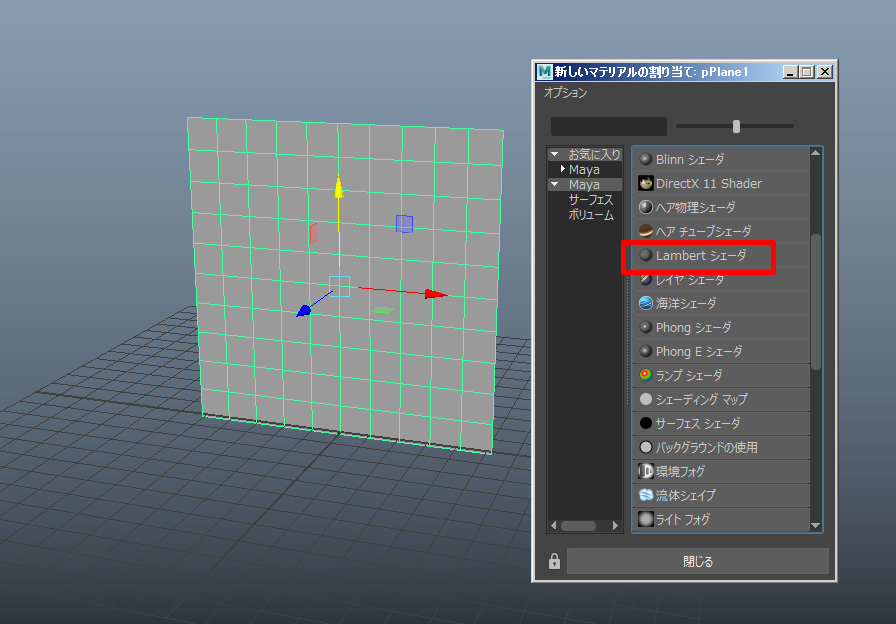
「ファイル」テクスチャーを選択し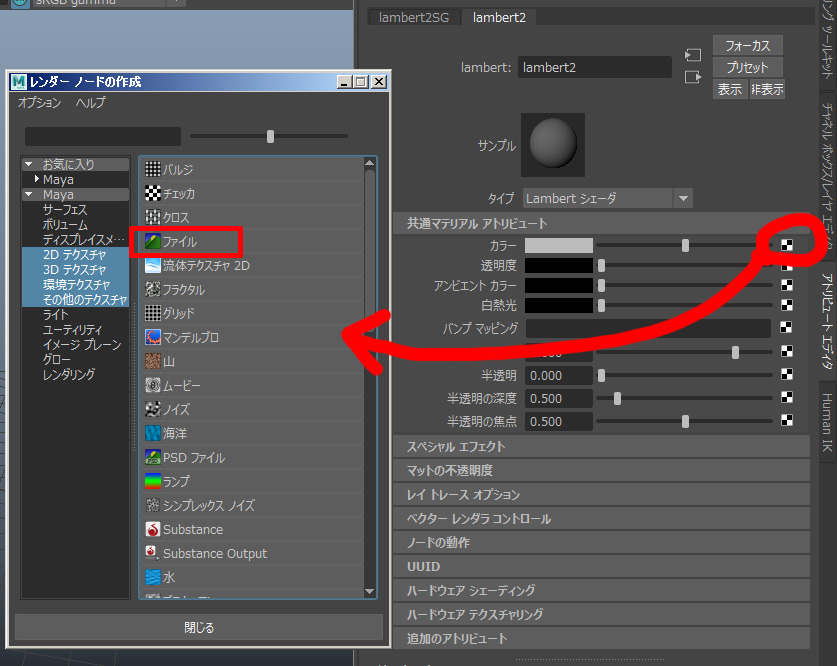
一枚モノの画像として読み込むことが多いでしょう。
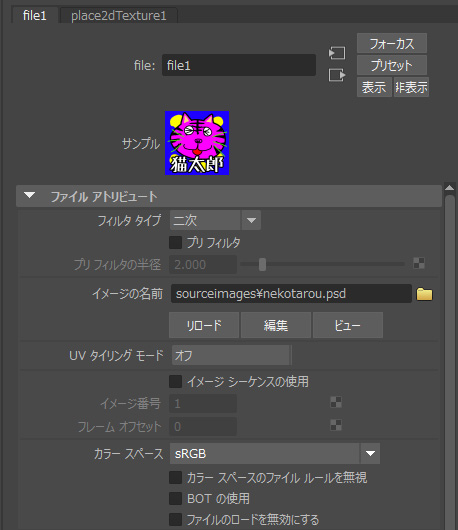
このような使い方ならば、大抵はPSDファイルのままでなく
レイヤー統合したレンダリング用のファイルを作成するのが一般的です。
(メモリー消費や処理速度に違いが出るでしょうし)
PSDファイルを利用する利点は
「PSD」ファイルとして読み込む場合です。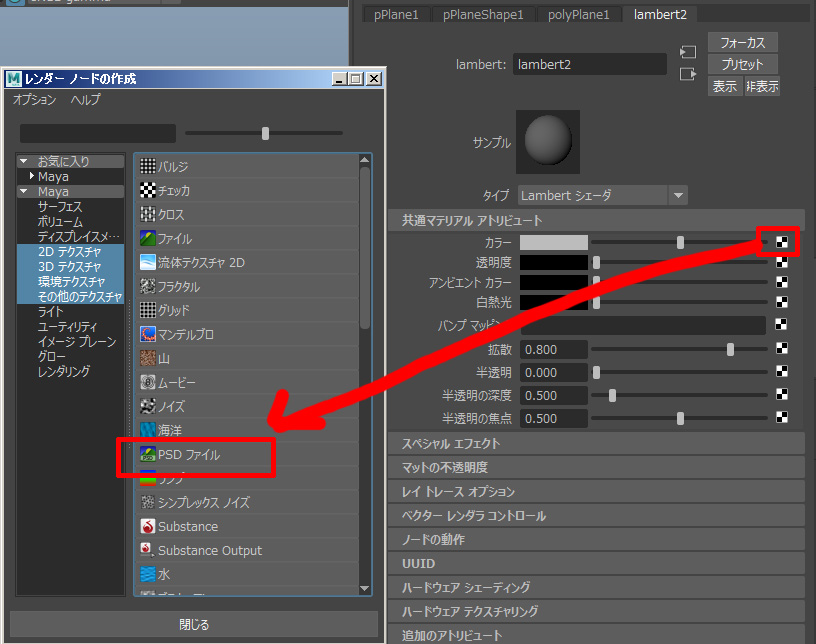
ここからPSDファイルを選択
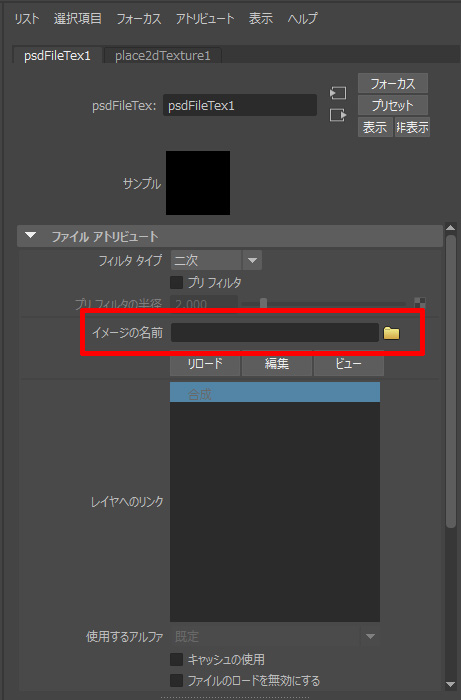
レイヤー情報がきちんと読み込まれているのがわかります。
Maya上で必要なレイヤーのみを読み込むことができるのです。これは便利ですね。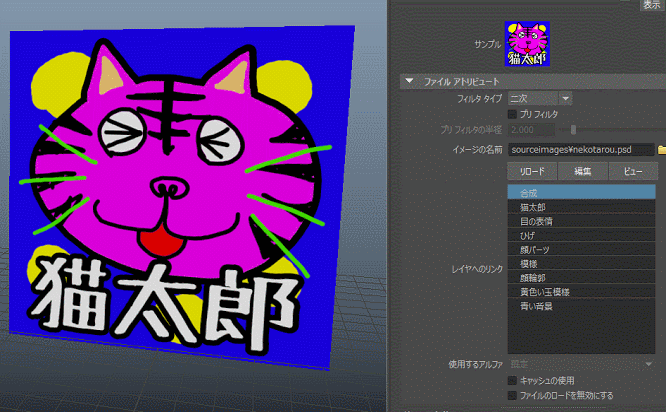
しかしこの機能では残念ながら
Photoshopで行ったレイヤーーエフェクトが…(この絵では黒い輪郭線)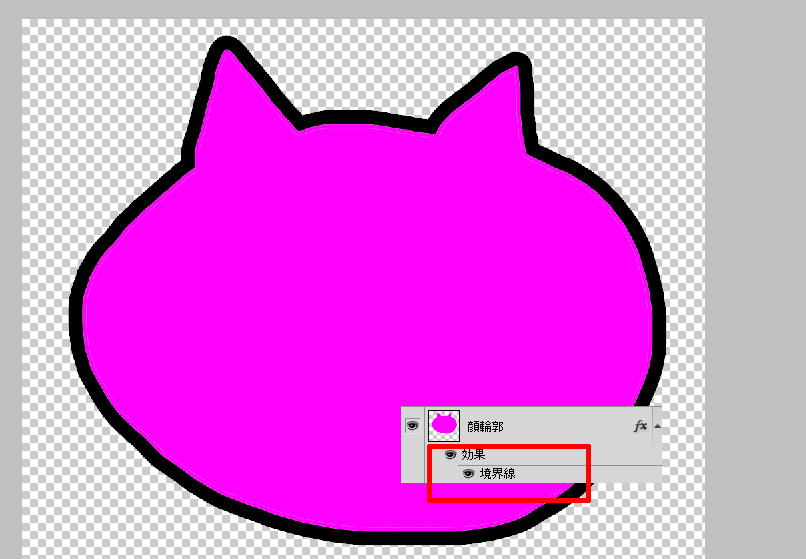
反映されないのです。 うーん、中途半端。
この機能でMaya太郎が愛用してるのが、文字の扱いです。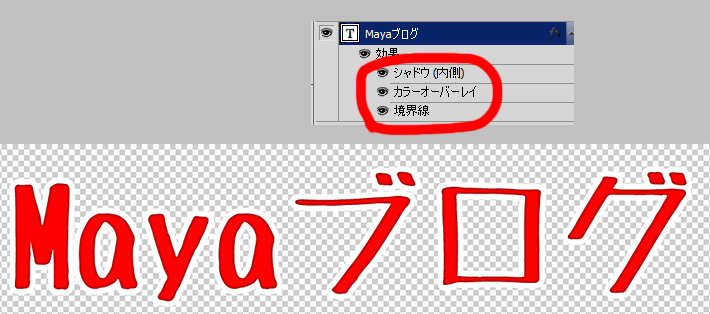
新しい平面ポリゴンに…

同じようにPSDファイルを読み込みます。
「合成」レイヤーの状態のまま使います。
設定するのは下部の「使用するアルファ」です。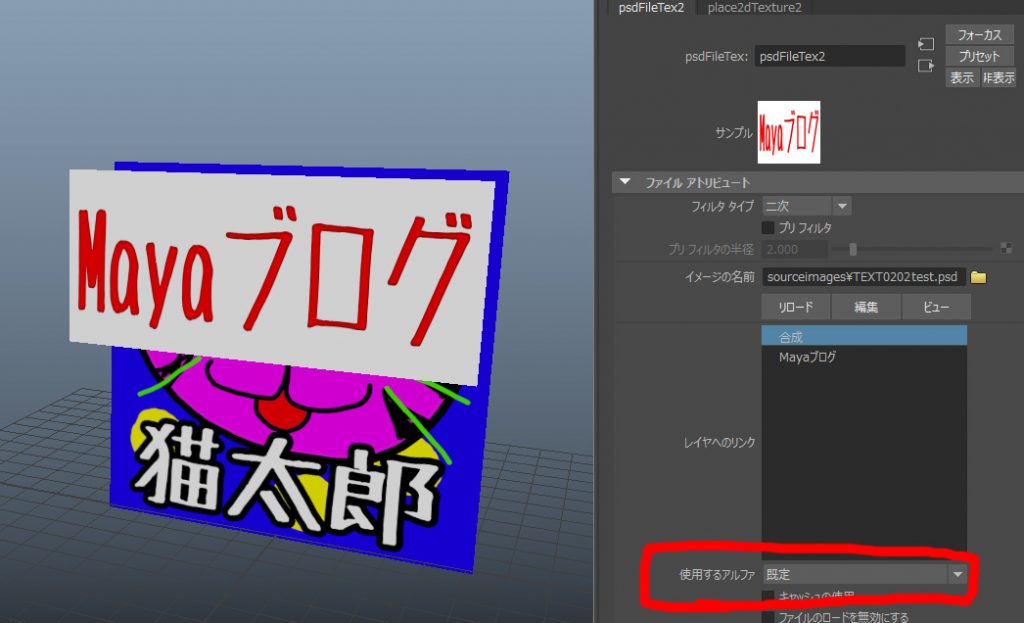
「使用するアルファ」を「透明部分」にすることで、PSDファイルの透明部分がそのまま適用されます。
この方法で文字の装飾(レイヤーエフェクト)もそのまま反映されます。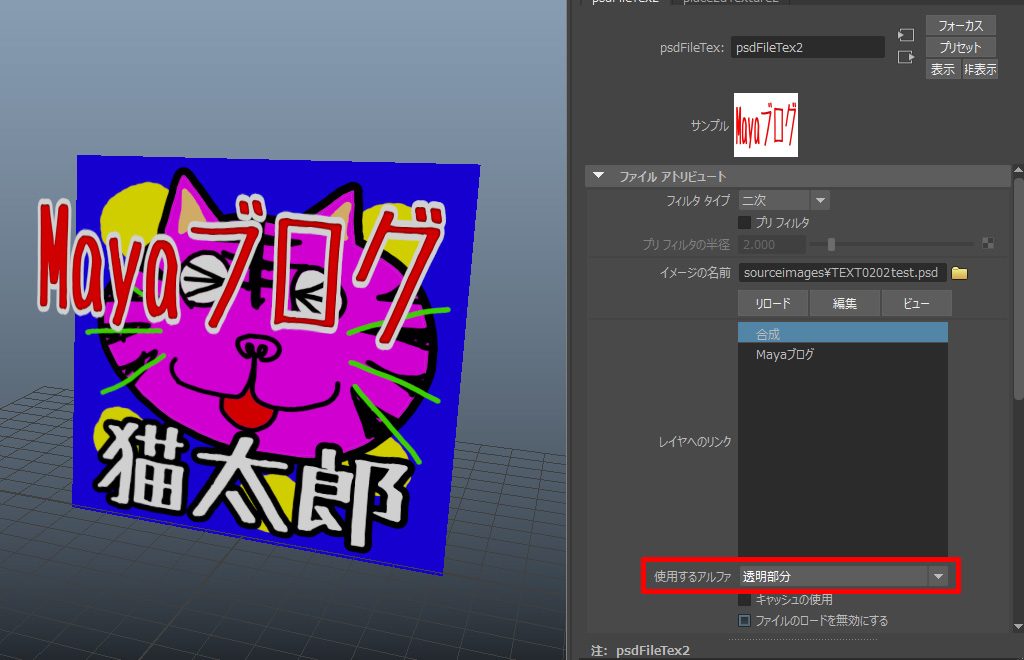
レンダリングして影を落としてみましょう
ディレクショナルライトを追加します。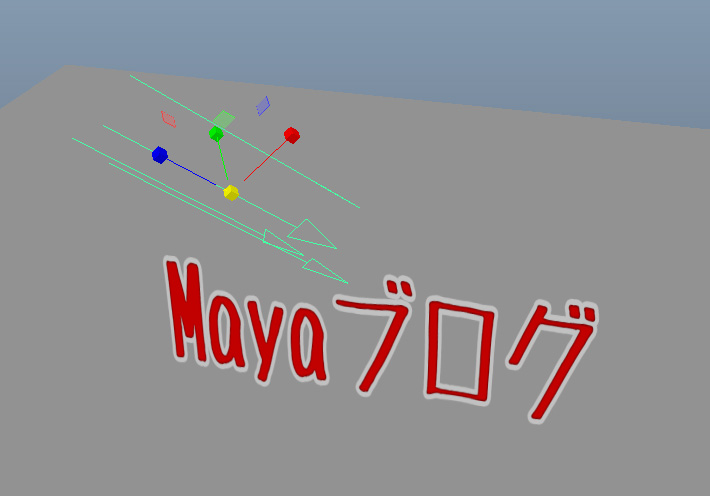
文字のレンダリングにフォトリアルなGIレンダラーを使う必要は無いので
今回は「Mayaソフトウェア」を使ってレンダリングをします。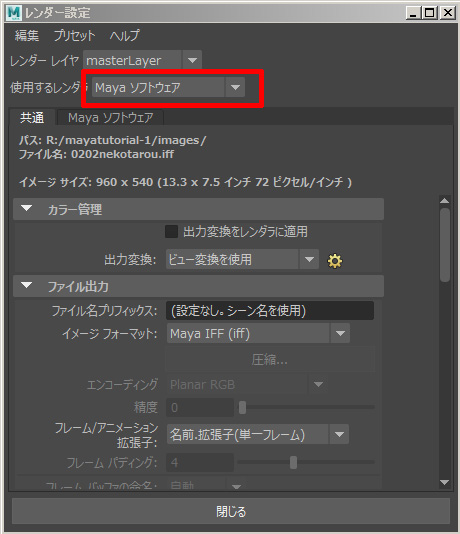
ライトのシャドウ設定ですが、
(Mayaソフトウェアの場合)テクスチャの透明部分の抜きは
「レイトレース方式」でしかできません。
(Mayaソフトウェアの場合)レイトレース機能はオプション扱いなので
「レイトレーシング」を意図的にオンにする必要があります。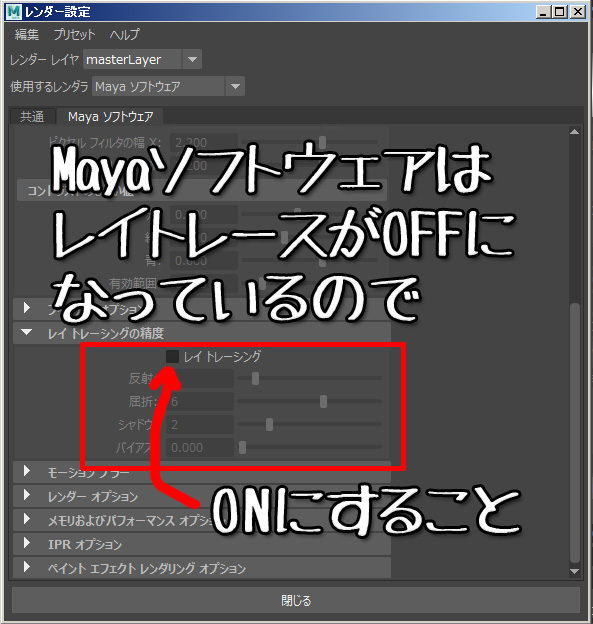
上記の設定をきちんとすれば、テスクチャマップの透明部分を反映した影が落ちるのですが
ちょっと想定外の出来事が…
影に枠が付いてしまいました。
適当に、下図の「レイトレースの減衰」の数値を下げたところうまく行きました。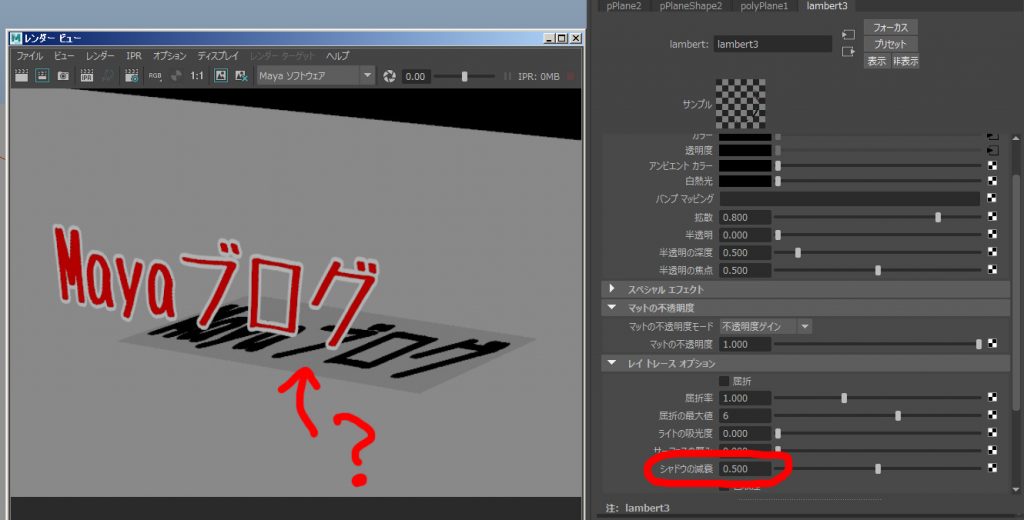
とっさにやってみたことなので、この方法が最適の方法なのかはわかりません。
ランバート以外のシェーダーや、他のレンダラーの場合などでは
やり方が変わってきますので参考程度にとらえてください。
PSDファイルの元素材は。文字・装飾ともに属性を保持してるので修正がとても簡単です。
文字を打ち変えたり、文字を増やしても…(レイヤー数に変化)
ファイルを読み直すときちんと反映されます。
「合成」で読み込んでいる場合は元ファイルのレオイヤー構成が変わっても問題なく差し替え出来ます。
Photoshopの装飾機能を活用することで面白い表現方法も考えられますね。
立体感に乏しい場合は、多重に配置する手もあります。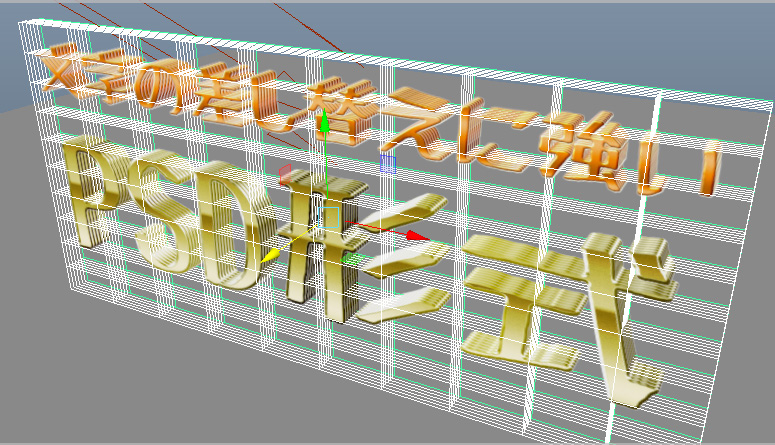
透明マップのレンダリング負荷は高いので、レンダリング時間が一気に延びるのであまりオススメはできませんが…
このように、差し替えが想定される文字部分はPSDファイルと使った方が便利なことが多いです。
ただ、最終レンダリング時には負荷を減らすためにも
通常の(アルファチャンネル付き)画像に変換したほうがいいとは思いますが
最近はマシンパワーでねじ伏せる人も多いかもしれませんね…
では!
